Crearea Template Joomla adaptive cu Bootstrap. Partea 5. Adăugarea de pictograme Bootstrap Joomla elementele de meniu
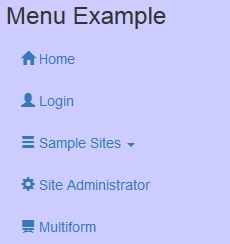
In acest articol voi discuta despre modul în care puteți adăuga pictograme Bootstrap elemente individuale de meniu Joomla modificându setările acestor elemente.
Wedal Joomla Slider v1.1 - un modul gratuit slideshow pentru Joomla de la wedal.ru (update)

Astăzi, aș dori să vă prezint modulul de actualizare Wedal Joomla Slider - versiunea 1.1 =). În ciuda faptului că între 1,0 și 1,1 separate de numai 10%, modulul a fost rescris aproape complet. Eu am adăugat câteva caracteristici noi care nu existau înainte și care a lipsit în design. Sper să le placă.
vulnerabilitate critică în Joomla 3.4.4 - 3.6.3. Nevoia urgentă de a face upgrade la Joomla 3.6.4!
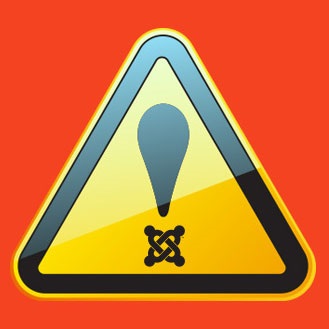
Noile caracteristici Joomla 3.7
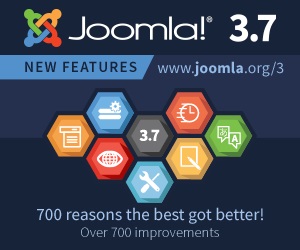
În acest articol, voi prezenta o imagine de ansamblu a noilor Joomla 3.7 caracteristici cu exemple.
Filtre personalizate Pro - ușor și rapid, filtru de pe câmpuri suplimentare Virtuemart
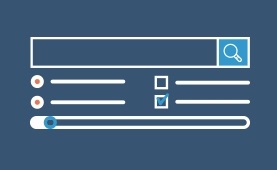
Astăzi vom discuta despre una dintre cele mai bune extensii la filtrarea întrebare Virtuemart- personalizate Filtre produse Pro.

- Cum sa faci un full-size capturi de ecran ale paginilor în browser și de pe orice computer Windows.
- Deoarece imaginile mass-proces.
- Cum de a adăuga un filigran la imagine.
- Cum să se pregătească imaginile pentru a le încărca pe site-ul.
- Cum este posibil pentru a crea rapid și ușor Miniaturi (preview) în Joomla.
- Cum de a afișa imagini site-ul Joomla-based într-o fereastră pop-up.
- Cum de a ușura încărcarea paginilor de pe Joomla, care conține un număr mare de imagini.
Introducere.
Dacă aveți un site web, v-ați confruntat, probabil, cu sarcina de a adăuga imagini la ea. E inevitabil. La crearea unui site, multi webmasteri uita că, cel mai probabil, acesta va lucra cu oameni care nu sunt în domeniul educației IT. Multe lucruri evidente pentru oameni de IT pot părea necunoscute și dificil.
Ia-o sarcină simplă pentru imaginile din articol de pe site-ul. Chiar și aici există o mulțime de capcane: dimensiunea fișierului de imagine (greutate), rezoluția imaginii, raportul de aspect, extinderea fișierului de imagine - totul este important. Dar este dificil să-l explice tuturor clienților.
Toate sfaturi, care sunt descrise mai jos, preluate exclusiv din experiența personală. Eu chiar sper că acestea vor fi utile.
Cum sa faci un full-size capturi de ecran ale paginilor în browser și de pe orice computer Windows.
Cum să ia o captură de ecran a paginii browser completă, în cazul în care este prezent pe bara de derulare? Recunoaste, știi? =). De obicei, o astfel de sarcină trebuie să se confrunte foarte des, dar atunci când o face, de obicei, cade într-o stupoare completă.
Și pentru a face aici este o captură de ecran a tine în dinți?
Nu, ei bine, recunosc? =)
Nu atât de mult timp în urmă, atunci când cel mai popular sistem de operare a fost WindowsXP. chiar și această captură de ecran nu a fost ușor de făcut. A trebuit să împingă PrintScreen butonul. Vopseaua deschisă. lipiți imaginea captură de ecran, taie cadrul pe care doriți, să păstrați în formatul corespunzător. Toate acestea, desigur, a trebuit să fie făcut în cazul în care computerul nu a fost stabilită programe specializate.
Apoi, pe Windows XP înlocuiește cu un Windows 7 (Vista nu contează). Au apărut astfel un instrument minunat ca foarfece. Acum instrumentele standard de Windows se poate face nu numai o captură de ecran a întregii pagini, precum și părțile sale distincte, astfel reducandu-se de pe toate inutile aici. Folosind foarfece, putem obține deja imaginea de mai sus, dar ceea ce, la urma urmei, să fie o imagine care nu este inclus pe un singur ecran (o bară de defilare)? Aici am folosi două instrumente suplimentare.
După instalare, va fi capabil să facă o captură de ecran plin de o pagină web cu un singur clic, și cel mai important, imediat taie din blocul din dreapta și să adăugați informațiile care lipsesc.
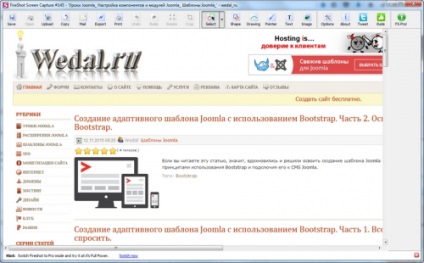
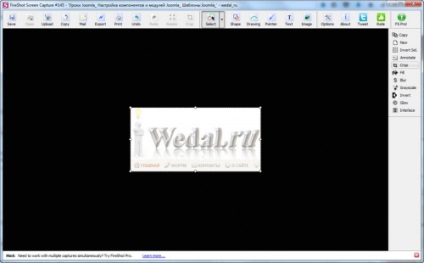
Adăugați (dacă este necesar):
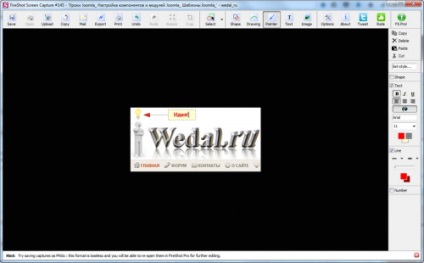
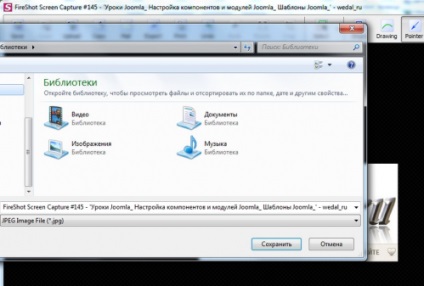
Totul se întâmplă foarte rapid și convenabil. Este posibil să se stabilească inițial calitatea dorită a imaginii, și va fi respectat în viitor.
Bine. Dar ce se întâmplă dacă doriți să luați o captură de ecran a unei ferestre defilare în Windows? Aici vine în ajutorul celui de al doilea program: FastStoneCapture. Programul, din păcate, a plătit. Dar când sa oprit poporul nostru? ;-). Descărcați-l pe Internet este ușor. Dar dacă într-adevăr va fi indispensabil, de ce nu suport dezvoltator cumpără licența? Mai ales în valoare de program nu este atât de scump.
Noi rula și a vedea pe ecran o unitate plutitoare:
Aceasta ne permite să fie în sus bine, doar totul. Puteți face o captură de ecran a ecranului, o singură fereastră, o fereastră cu o bară de defilare, o selecție de ambele. Secvența este exact la fel ca și cu FireShot: captură de ecran, tăiate, edita (dacă este necesar), să mențină.
Cu arsenalul său câteva dintre aceste programe mici, vei uita despre problemele cu crearea de capturi de ecran.
Deoarece imaginile mass-proces.
Se întâmplă ca site-ul aveți nevoie pentru a descărca un număr mare de imagini, și, dacă aveți un magazin online, imaginile pot fi de sute sau chiar mii. Dacă doriți totul cade lin, este evident că toate imaginile trebuie să aibă aceleași dimensiuni și proporțiile. Cum de a realiza acest lucru?
Eu folosesc un program gratuit FastStone Image Viewer pentru imagini în masă. Aceasta, desigur, nu Photoshop, dar pentru program gratuit, posibilitatea de a FastStone Image Viewer este foarte largă.
Fereastra principală este prezentată mai jos:
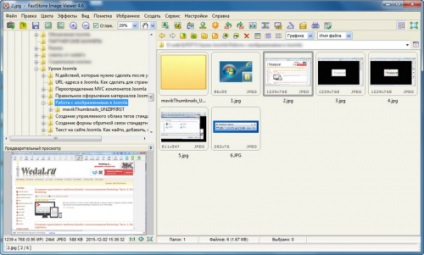
Una dintre cele mai convenabil, în opinia mea, funcțiile acestui program este abilitatea de a de procesare a imaginii lot. Să vedem cum funcționează.
Deschideți un dosar de imagini și executa Instrumente -> de conversie lot / Redenumire. Se va deschide fereastra:
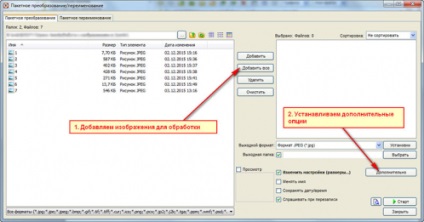
În ea, vom alege imaginea pentru prelucrare și faceți clic pe butonul Advanced. care se va deschide o fereastră cu o masă de setări suplimentare pentru imagini prelucrate:
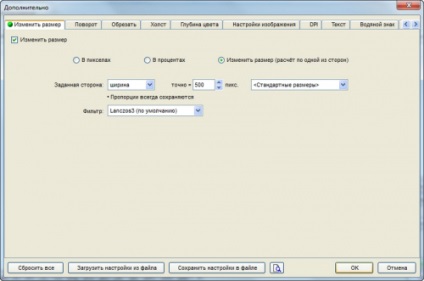
- Redimensionarea imagini, inclusiv una dintre părți
- Rotire imagine
- Decupați imaginea
- Setați dimensiunea panza (tot ceea ce nu se potrivește, va fi tăiat)
- Setați adâncimea de culoare, luminozitatea, contrastul și alte setări pentru imagini
- Adăugați text sau imagine filigran
- Adăugați la cadrul imaginii
Nu este necesar să se stabilească toate setările de fiecare dată când utilizați de procesare a imaginii de lot în FastStone Image Viewer. Crearea-le o dată, puteți să salvați setările într-un fișier și de a folosi atunci când este necesar.
După ce toate setările, facem clic pe butonul Start și programul se ocupă de toate imaginile noastre, conducându la formatul specificat în setările.
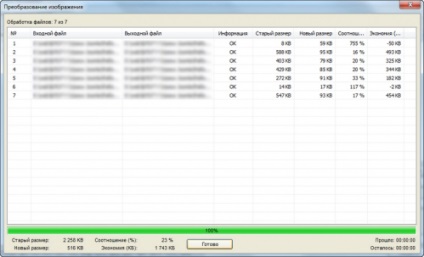
Utilizarea FastStone Image Viewer, puteți procesa imagini în câteva secunde, în lucrarea manuală cu care v-ar lua o mulțime de timp. Este foarte convenabil.
Cum de a adăuga un filigran la imagine.
Sarcina de a adăuga la imaginea filigranului, de asemenea, se referă la procesarea imaginii și un pachet este utilizat aici același instrument. FastStone Image Viewer. Conversie lot / redenumire. puteți deschide fila Watermark. Vor fi următoarele:
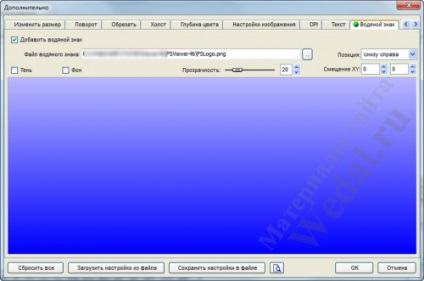
Pe scurt, va trebui să selectați un fișier imagine cu filigran și a stabilit poziția sa pe imaginea procesată. Singura caracteristică pe care merită menționat, filigranul imagine trebuie să aibă un fundal transparent. În caz contrar, conectați-vă fundalul va fi suprapus peste imaginea de fundal în curs de procesare. Context să fie transparente, filigranul imagine ar trebui să fie stocate în «.png» format.
După aplicarea setărilor filigranului, acesta va fi adăugat la toate imaginile prelucrate. Amintiți-vă că pentru a elimina un semn cu imagini nu se va întâmpla, astfel încât să păstreze întotdeauna originalele.
Cum să se pregătească imaginile pentru a le încărca pe site-ul.
Să ne uităm la unele dintre caracteristicile de imagini de formare pentru a încărca pe site. Pentru unii ar putea părea evident, dar mai vorbim despre ele este cu siguranta merita.
Nu descărcați imagini site-ul, dimensiunea, care este mai mare decât rezoluția maximă a ecranului de monitoare moderne.
Încercați să faceți o dimensiune minimă a fișierului.
Numele de imagini nu trebuie să conțină chirilic și lacune. Imaginile și înregistra numele și extensiile lor trebuie să fie mai mici.
Incorect: / Fotografiile mele / My kartinka.JPG
Dacă imaginile sunt publicate în catalog sau cursorul, iar proporțiile lor trebuie să fie aceleași.
Rețineți că, dacă doriți să adăugați câteva imagini una lângă alta, astfel încât acesta arată exact, evitând, în același timp, intins sau zdrobit lor, trebuie să le aceeași proporție face. Pur și simplu pune, în cazul în care o imagine este 200x100 (2: 1) dimensiunea, atunci tot restul ar trebui să aibă, de asemenea, un raport de 2: 1.
Urmand aceste reguli simple, vă asigura că toate imaginile de pe site sunt afișate lin și frumos.
Cum este posibil pentru a crea rapid și ușor Miniaturi (preview) vJoomla și să le faceți clic pe creșterea.
Există o altă caracteristică funcționează cu imagini de pe site-ul. Nu este întotdeauna posibil pentru a afișa imagini full-size la o dată. De exemplu, articolul poate fi afișată o copie redusă a imaginii principale.
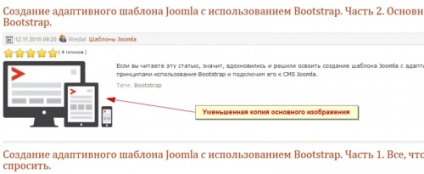
Dacă vom comprima doar imaginea principală, setați la o lățime fixă și înălțimea de afișare pe site-ul, acesta nu va reduce dimensiunea fișierului imagine. Încorporați o duzină de astfel de „thumbnail“ imagini, vom obține o dimensiune foarte mare a paginii și toate problemele sale inerente.
Singura problemă este complexitatea unei astfel de soluții. necesare:
- Creați previzualizare
- Încărcați o imagine principală și o previzualizare
- Adăugați la materialul de previzualizare
- Adăugați un link de previzualizare pentru imaginea principală
Sunt de acord lista prea mare, mai ales în cazul în care nu este una, ci o duzină de imagini.
Pentru a simplifica rezolvarea acestei probleme este un plugin pentru Joomla, care se numește MAVIK Miniaturi. Plugin-ul a fost scris de dezvoltatorii noștri (care este ramura pe Joomlaforum'e) și a fost foarte confortabil, atât de confortabil încât eu personal ar fi inclus într-un set de bază de extensii Joomla.
Încă o dată, dacă nu înțelegi. Pentru a obține o imagine redusă a materialului, care, atunci când a făcut clic pe va deschide fereastra originală pop-up, trebuie să:
- Instalarea și configurarea plugin MAVIK Thumbnails
- Adăugați imaginea originală în hârtie și stoarce-l pentru „colț“ la dimensiunea dorită de previzualizare
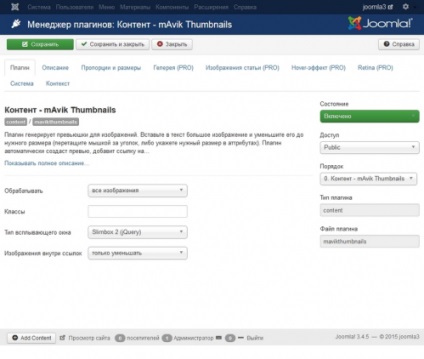
Totul! Restul pluginul va face pentru tine. Dacă publicați un articol în site-ul lor, acest plugin poate fi pur și simplu indispensabil pentru tine.
Cum de a ușura încărcarea paginilor site-ului naJoomla care conține un număr mare de imagini.
oamenii Cunning au venit cu o soluție foarte elegantă. La încărcarea inițial încărcarea paginii numai acele imagini care sunt incluse în ecranul monitorului așa-numitul primul utilizator (partea a site-ului, care este vizibil pe monitor imediat după încărcare). Mai mult, atunci când utilizatorul începe să deruleze în jos treptat și alte imagini sunt încărcate folosind tehnologia AJAX. Această metodă este cunoscută sub numele de „LazyLoad“ sau „încărcare leneș“. Un bun exemplu de Lazy Load - știri fără sfârșit ticker Vkontakte. Cu toate acestea, există, prin urmare, nu numai o imagine încărcată, și toate informațiile în ansamblu.
Punerea în aplicare a unui „încărcare leneș“ în Joomla este foarte ușor. De ce? Acest lucru este deja făcut pentru noi. Am să vă prezint un alt plugin interesant gratuit - LLFJ - Load Lazy pentru Joomla!
- Instalările și configurata
- activa
- se bucura
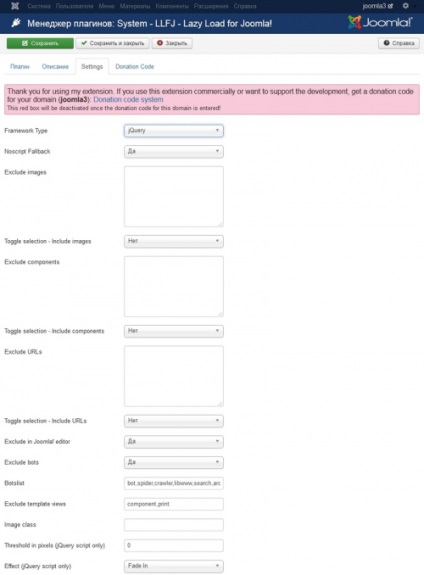
După activarea paginii plugin-ul cu o mulțime de imagini vor fi încărcate mult mai rapid, iar vizitatorii vor fi îndeplinite.